# Nom utilisateur [votre nom]
# Configuration
Accessible par le biais de : Nom utilisateur [votre nom] > Configuration
Vous pouvez modifier les réglages dans la configuration.
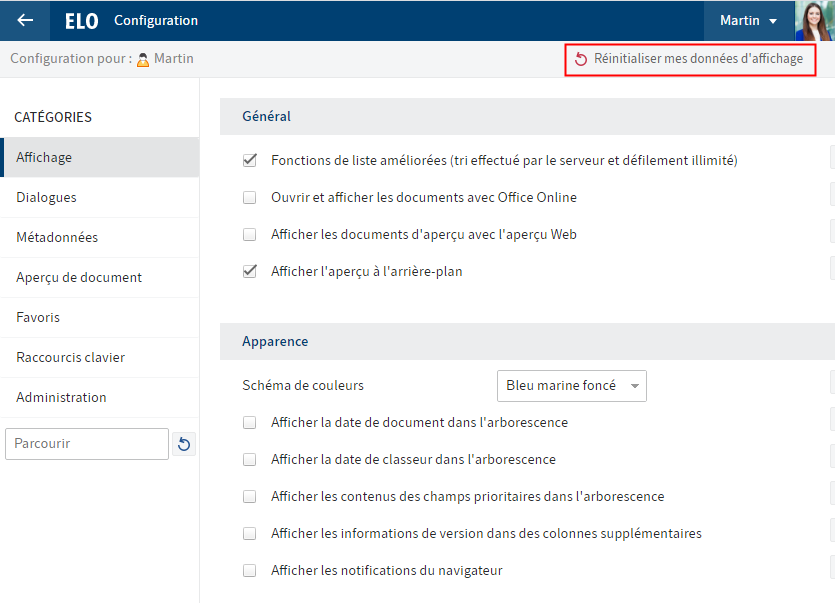
L'option suivante est disponible dans la barre supérieure :
Réinitialiser mes données d'affichage : cette fonction vous permet de réinitialiser les données d'affichage pour votre compte. Les données d'affichage se composent des réglages des tableaux, des tailles de fenêtre et des positions.
# Catégories
La configuration est divisée en catégories que vous trouverez dans la partie gauche.
Si vous souhaitez trouver un réglage précis, vous pouvez utiliser le champ de recherche sous les catégories.
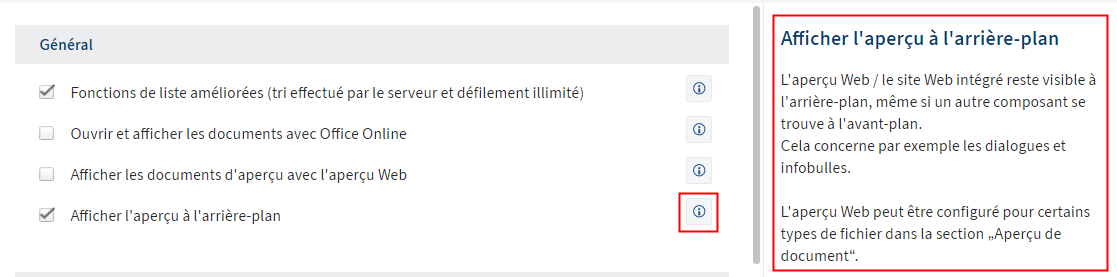
Derrière chaque réglage se trouve un i.
Le i vous permet de basculer vers les informations supplémentaires du réglageelangen Sie zu zusätzlichen Informationen der Einstellung.
# Activer des rôles
Accessible par le biais de : Nom utilisateur [votre nom] > Activer les rôles
Via différents rôles, les utilisateurs peuvent obtenir des droits supplémentaires. Par exemple, vous pouvez être membre du groupe Comptabilité par le biais d'un rôle. Vous n'avez pas besoin des droits supplémentaires pour votre travail quotidien. C'est pour ça que vous pouvez activer les droits si nécessaire. Vous obtenez les droits correspondants que si le rôle est actif.
La sélection des rôles fonctionnels peut être activée via la configuration, aussi lors de l'authentification. Après la connexion, un dialogue correspondant apparait. Si vous avez été assigné à un ou plusieurs groupes, vous pouvez définir ici si vous souhaitez activer votre rôle en tant que partie de ce groupe.
# Modifier le mot de passe
Accessible par le biais de : Nom utilisateur [votre nom] > Modifier le nom de passe
Vous pouvez modifier votre mot de passe aussi souvent que vous le souhaitez.
Pour modifier votre mot de passe, il vous faut l'ancien mot de passe.
Si votre nouveau mot de passe est rejeté, cela signifie qu'il ne répond pas aux critères définis par votre société.
Contactez votre administrateur système si vous avez oublié votre mot de passe.
# Mettre en place un remplaçant
Le chapitre Mettre en place un remplaçant vous explique comment mettre en place un remplaçant.
# Prendre en charge un remplacement
Dans le ruban, sélectionnez Menu utilisateur [votre nom] > Prendre en charge le remplacement. Ici, vous voyez quel utilisateur vous remplacez ou avez le droit de remplacer. Vous avez les possibilités suivantes pour prendre en charge un remplacement :
- Période : une autre personne a défini une période dans laquelle vous le remplacez automatiquement.
- Autorisation de remplacement : un autre utilisateur vous a donné le droit général de vous remplacer. Dans ce cas, vous devez vous-même activer le remplacement.
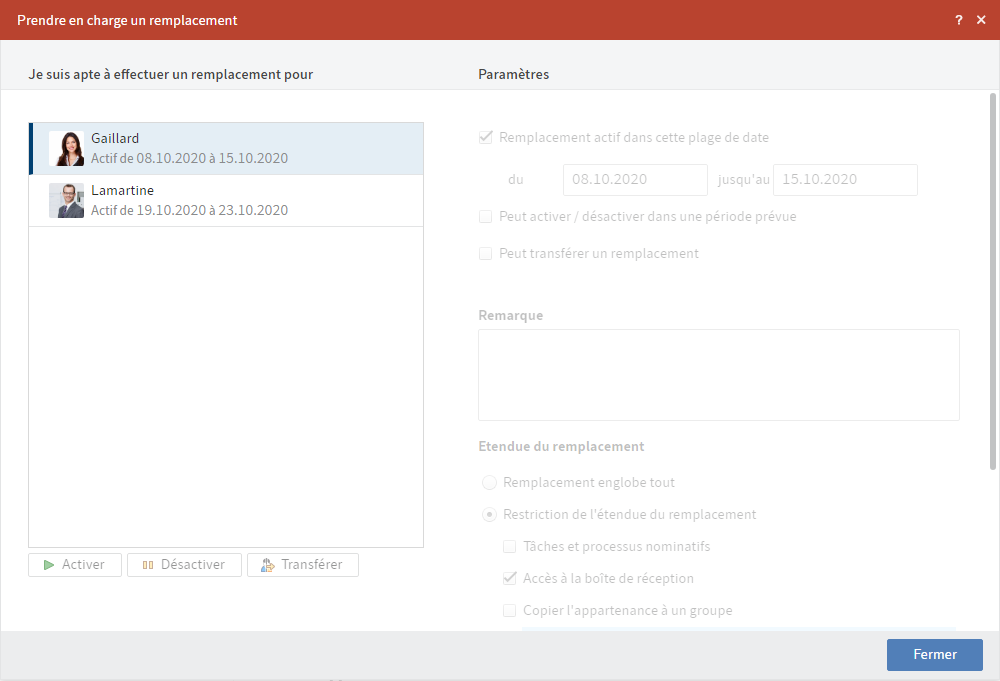
# Je suis apte à effectuer un remplacement pour
Dans la section à gauche, vous voyez un aperçu des personnes que vous avez le droit de remplacer.
Information
Si vous êtes le supérieur d'autres utilisateurs, vous avez automatiquement le droit de remplacer ces personnes. Les utilisateurs dont vous êtes le supérieur ne sont pas affichés automatiquement. Veuillez sélectionner un utilisateur via le champ Ajouter un collaborateur. Le champ Ajouter un collaborateur n'est affiché que si vous êtes saisi comme supérieur.
Les remplacements actifs disposent d'une barre verte à gauche de l'image de profil.
Lorsque vous sélectionnez une personne, les détails de cette autorisation s'affichent à droite. Cet espace ne peut pas être modifié, il n'existe qu'à titre d'information.
# Modifier les remplacements
Vous avez les possibilités suivantes :
- Activer/Désactiver : ces boutons vous permettent d'activer les remplacements qui ne sont pas actifs actuellement, et de désactiver les remplacements que vous souhaitez terminer. Ces boutons ne sont disponibles que lorsque la personne que vous souhaitez remplacer vous a octroyé le droit d'activer et de désactiver le remplacement.
- Transférer : ce bouton vous permet de transférer un remplacement, au cas où la personne que vous remplacez vous a octroyé le droit correspondant. Vous pouvez complètement transmettre le remplacement ou mettre en place un remplaçant supplémentaire.
Si vous remplacez quelqu'un actuellement, une figure bleue se trouve à côté de votre Menu utilisateur (votre nom).
Sur votre page de démarrage Mon ELO, vous voyez également que l'on vous remplace.
# Modifier le profil
Accessible par le biais de : Nom utilisateur [votre nom] > Modifier le profil
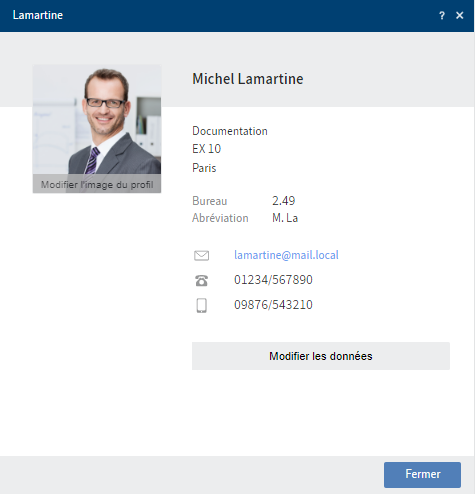
Vous pouvez fournir des indications sur votre fonction et vos coordonnées dans votre profil.
De plus, vous pouvez télécharger une image de profil.
Information
Veuillez utiliser des fichiers PNG, JPG ou GIF faisant au moins 280 x 280 pixels. Si ELO a des problèmes avec le format ou la taille de l'image sélectionnée, une remarque correspondante apparaît.
Votre profil est visible pour les autres utilisateurs lorsque vous sélectionnez votre nom ou sur votre image dans le fil d'actualité.
# À propos du programme
Accessible par le biais de : Nom utilisateur [votre nom] > A propos du programme
Vous trouverez ici des informations sur la version de votre programme. Le numéro en détail peut aider lorsque des erreurs surviennent dans votre programme.
# Aide ELO
Accessible par le biais de : Nom utilisateur [votre nom] > Aide ELO
Cette fonction vous permet d'ouvrir la documentation du client Web ELO dans le navigateur. Si vous avez besoin d'informations sur un dialogue concret, sélectionnez le point d'interrogation placé à côté du symbole X dans le dialogue.
# Déconnexion
Accessible par le biais de : Nom utilisateur [votre nom] > Déconnecter
Ici, vous pouvez vous déconnecter d'ELO.